Cómo ampliar Cisco Umbrella para proteger su red inalámbrica
Introducción
La seguridad de los datos es un esfuerzo de grupo en todas las organizaciones. Los empleados son, al menos en parte, responsables de garantizar que no sean víctimas de estafas. En la práctica, la seguridad es difícil y no es de extrañar por qué. A medida que las herramientas de la tecnología se expanden lo mismo va para los avances de los hackers, todos los barcos se levantan con la marea, por así decirlo. Siga leyendo para aprender a integrar la protección Umbrella en su LAN.
Objetivo
Esta guía de uso le mostrará los pasos necesarios para integrar la plataforma de seguridad de Umbrella en su red inalámbrica. Antes de entrar en los detalles esenciales vamos a responder a algunas preguntas que usted puede estar preguntándose acerca de Umbrella.
Dispositivos aplicables
- WAP125
- WAP581
Versión del software
- 1.0.1
Requirements
Una cuenta de Umbrella activa (¿No tiene una? Solicite un presupuesto o inicie una prueba gratuita)
¿Qué es Umbrella?
Umbrella es una plataforma de seguridad para la nube de Cisco sencilla pero muy eficaz. Umbrella funciona en la nube y presta muchos servicios relacionados con la seguridad. De la amenaza emergente a la investigación posterior al evento. Umbrella detecta y evita ataques en todos los puertos y protocolos.
¿Cómo funciona?
Umbrella utiliza DNS como su principal vector de defensa. Cuando los usuarios introducen una URL en la barra del navegador y pulsan Intro, Umbrella participa en la transferencia. Esa URL pasa a la resolución de DNS de Umbrella y, si una advertencia de seguridad se asocia al dominio, la solicitud se bloquea. Estos datos de telemetría se transfieren y analizan en microsegundos, lo que prácticamente no añade latencia. Los datos de telemetría utilizan registros e instrumentos que rastrean miles de millones de solicitudes de DNS en todo el mundo. Cuando estos datos son omnipresentes, su correlación en todo el mundo permite una respuesta rápida a los ataques a medida que estos comienzan. Consulte la política de privacidad de Cisco aquí para obtener más información: política completa, versión resumida. Piense en los datos de telemetría como datos derivados de herramientas y registros.
Para resumir en una metáfora, imagina que estás en una fiesta. En esta fiesta todo el mundo está en su teléfono navegando por la web. El silencio del grupo se ve acentuado por los asistentes a la fiesta que golpean sus pantallas. No es una gran fiesta, pero mientras que en su propio teléfono se ve un hipervínculo a un gatito GIF que parece irresistible. Sin embargo, no está seguro de si debe tocar o no, porque la URL parece cuestionable. Así que antes de tocar el hipervínculo, gritas al resto de la fiesta "¿Es malo este enlace?" Si otra persona en la fiesta ha estado en el enlace y descubrió que era una estafa, gritarían "¡Sí, lo hice y es una estafa!" Agradeces a esa persona por salvarte, continuando tu búsqueda de fotos de lindos animales en silencio. Por supuesto, a escala de Cisco, este tipo de solicitudes y comprobaciones de seguridad de devolución de llamada se producen millones de veces por segundo.
Suena genial, ¿cómo empezamos esto?
En el lugar por el que se desplaza esta guía, empiece por coger la clave API y la clave secreta del panel de la cuenta de Umbrella. Después, iniciaremos sesión en el dispositivo WAP para agregar la API y la clave secreta. Si tiene algún problema, consulte aquí la documentación y aquí las opciones de Umbrella Support.
Paso 1. Después de iniciar sesión en su cuenta de Umbrella, en la pantalla Dashboard, haga clic en Admin > API Keys.
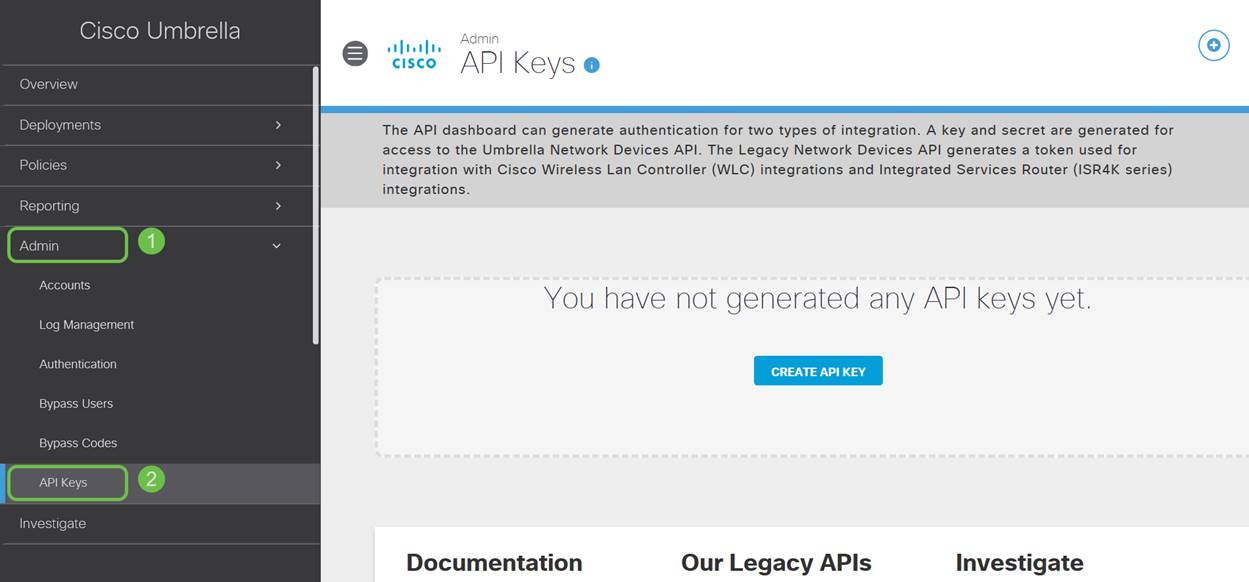
Anatomía de la pantalla de claves API:
- Add API Key (Agregar clave de API): Inicia la creación de una nueva clave para su uso con la API Umbrella.
- Información adicional: se desliza hacia abajo/hacia arriba con una explicación para esta pantalla.
- Token Well - Contiene todas las claves y tokens creados por esta cuenta. (Se rellena una vez que se ha creado una clave)
- Documentos de asistencia: enlaces a la documentación del sitio de Umbrella relativa a los temas de cada sección.
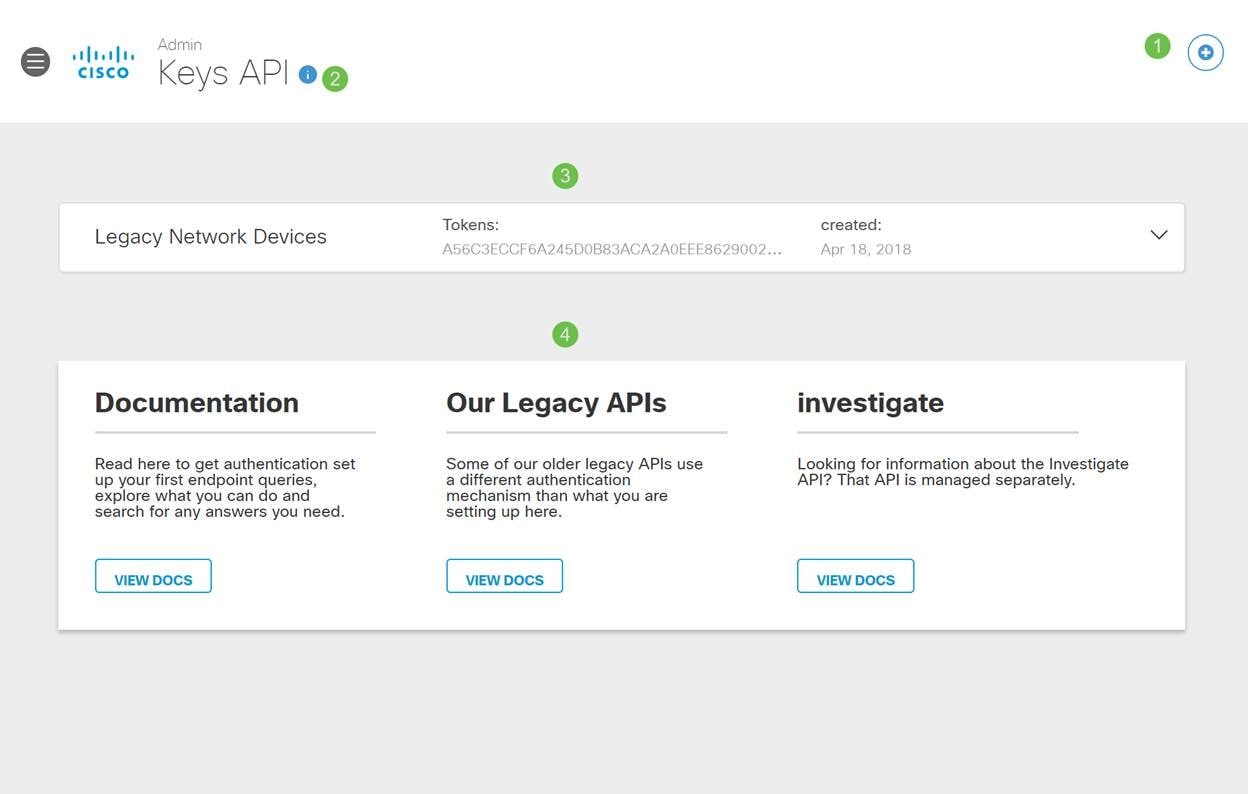
Paso 2. Haga clic en el botón Add API Key en la esquina superior derecha o haga clic en el botón Create API Key. Ambos funcionan de la misma manera.
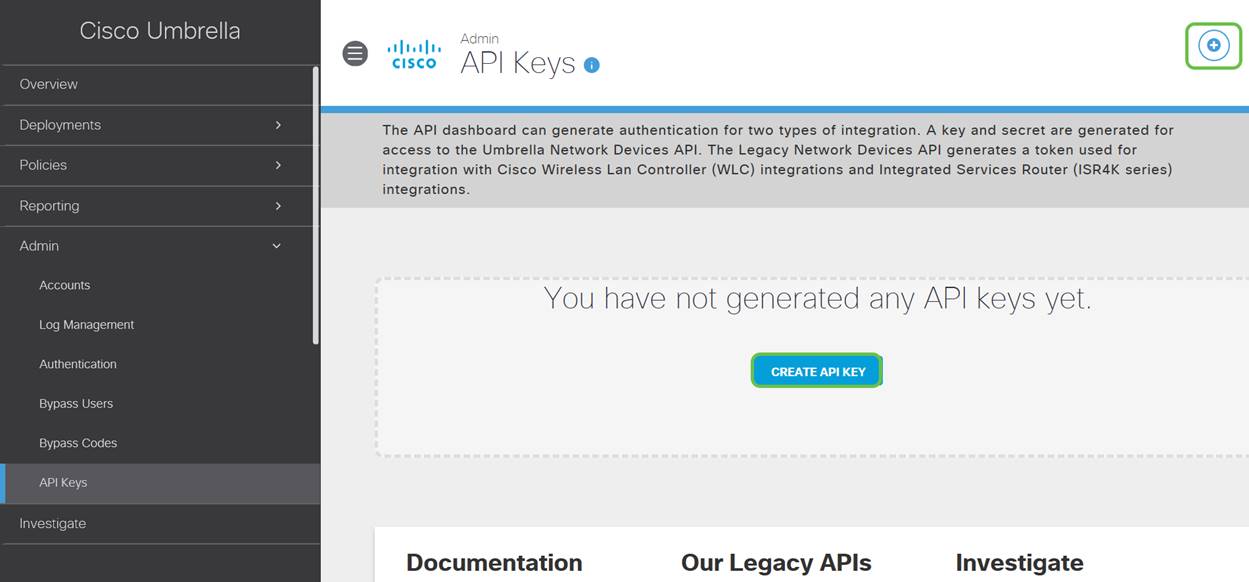
Paso 3. Seleccione Umbrella Network Devices y, a continuación, haga clic en el botón Create.
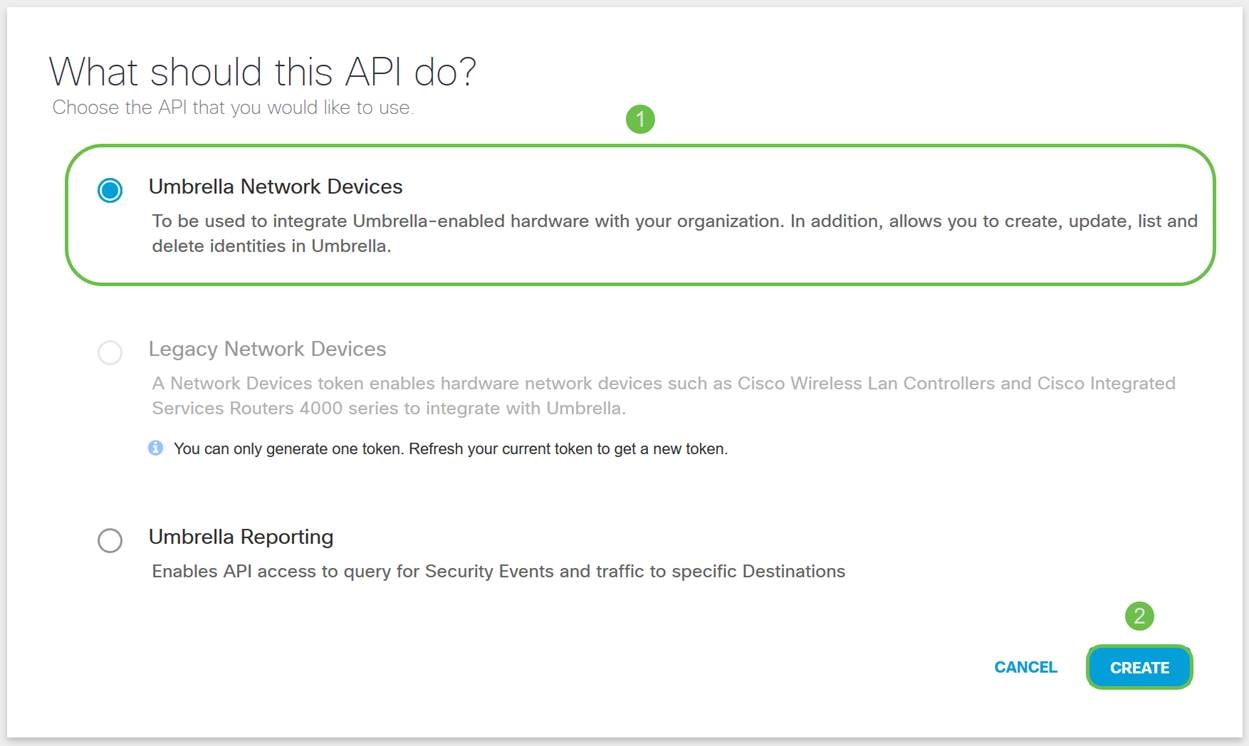
Paso 4. Haga clic en el botón Copy situado a la derecha de la clave secreta; una notificación emergente confirmará que la clave se ha copiado en el portapapeles.
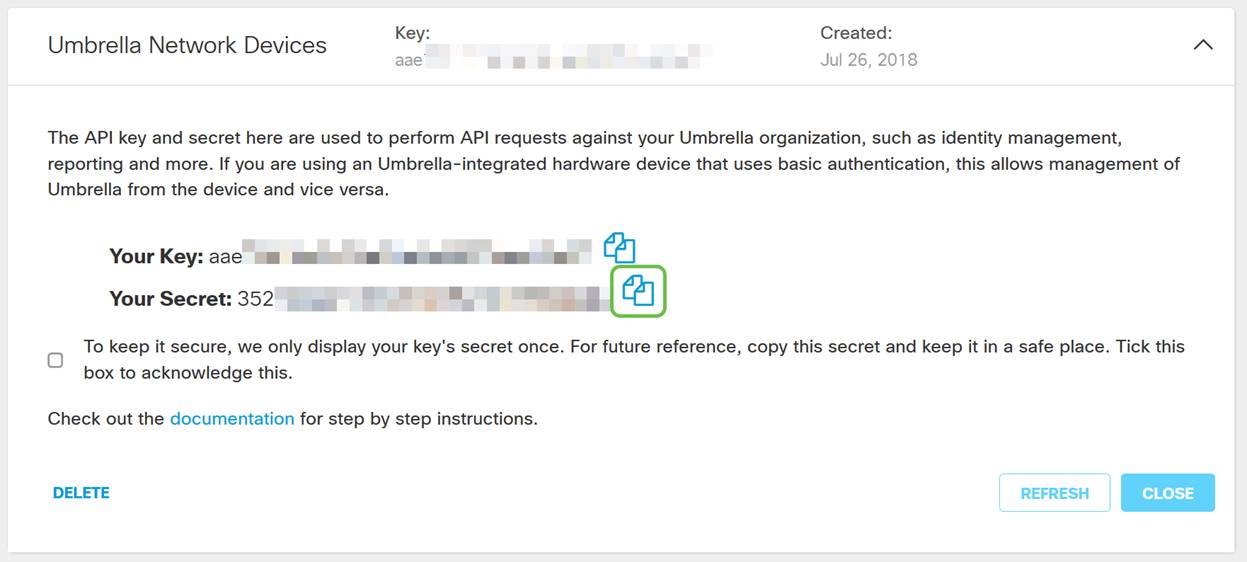
Una vez que haya copiado la clave y la clave secreta en una ubicación segura, haga clic en la casilla de verificación para confirmar que se ha realizado la confirmación y, a continuación, haga clic en el botón Cerrar.

Paso 5. Abra un editor de texto como el bloc de notas y pegue su clave secreta y de API en el documento, etiquételas para futuras referencias. En este caso su etiqueta es "clave secreta paraguas". Incluya la clave API con su clave secreta junto con una breve descripción de su uso en este mismo archivo de texto. A continuación, guarde el archivo de texto en una ubicación segura a la que pueda acceder fácilmente más adelante si lo necesita.
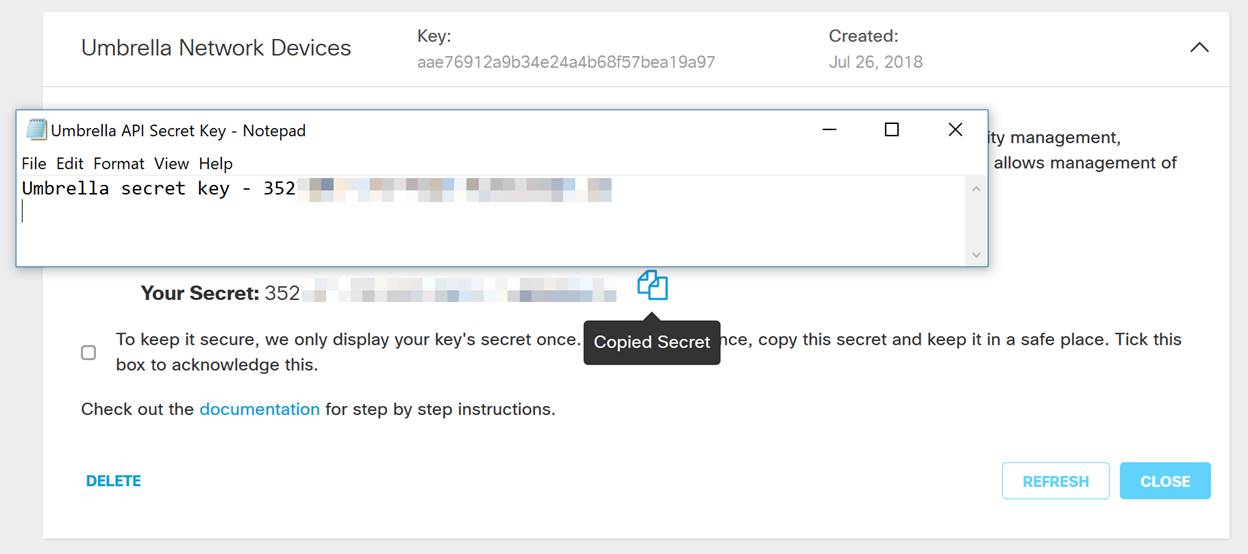
Nota importante: Si pierde o elimina accidentalmente la clave secreta, no hay ningún número de función o soporte al que llamar para recuperar esta clave. Mantenlo en secreto, mantenlo a salvo. Si se pierde, tendrá que eliminar la clave y volver a autorizar la clave API con cada dispositivo WAP que desea proteger con Umbrella.
Práctica recomendada: conserve sólo una única copia de este documento en un dispositivo, como una unidad de almacenamiento en miniatura USB, al que no se pueda acceder desde ninguna red.
Configuración de Umbrella en su dispositivo WAP
Ahora que hemos creado claves API dentro de Umbrella, tomaremos esas claves e las instalaremos en nuestros dispositivos WAP. En nuestro caso, estamos utilizando un WAP581.
Paso 1. Después de iniciar sesión en el dispositivo WAP, haga clic en Umbrella en el menú de la barra lateral.
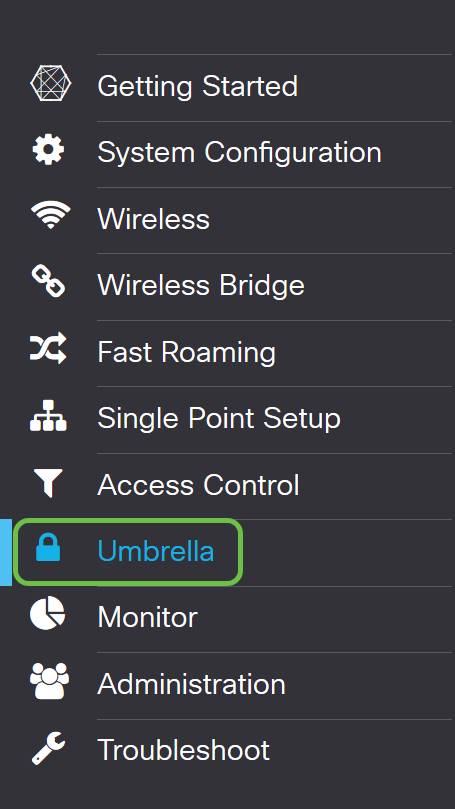
Paso 2. La pantalla de Umbrella es sencilla, pero hay dos campos que vale la pena definir aquí:
- Dominios locales que omitir: este campo contiene los dominios internos que desea excluir del servicio Umbrella.
- DNSCrypt - Protege la transferencia de paquetes entre el cliente DNS y la resolución DNS. Esta función está activada de forma predeterminada; si la desactiva, la red será menos segura.
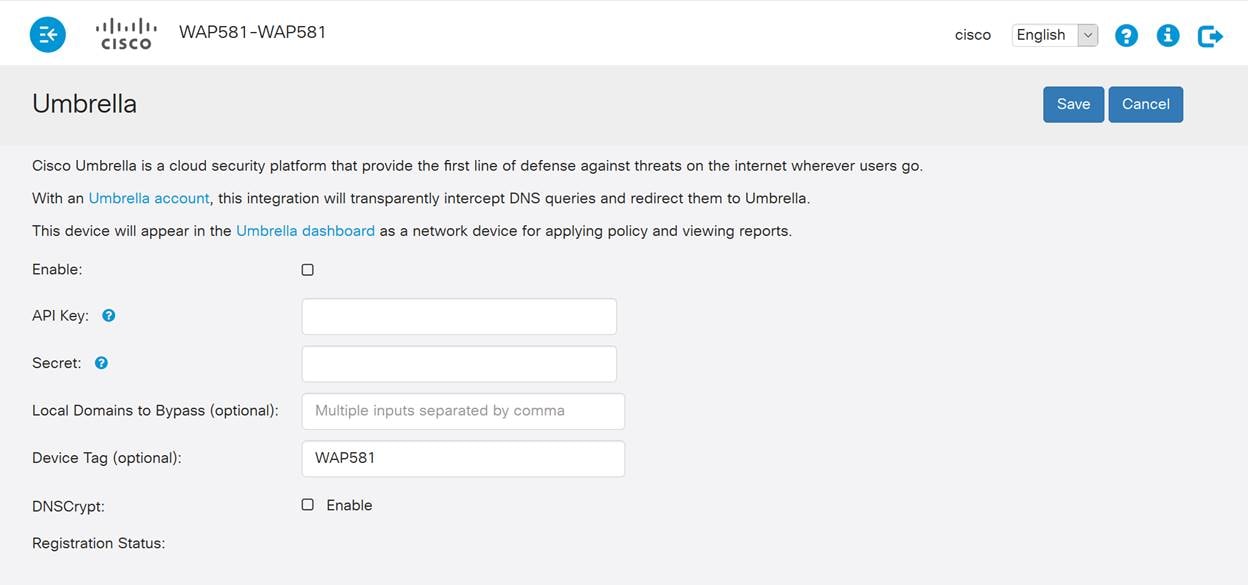
Paso 3. Pegue la API y la clave secreta en los campos correspondientes
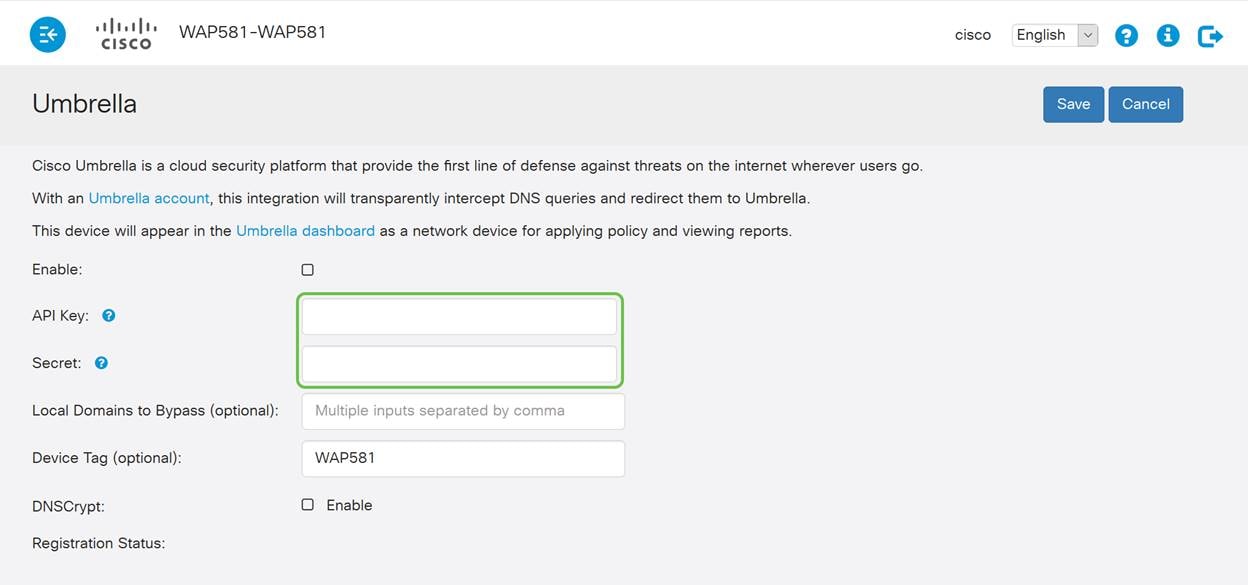
Paso 4. Asegúrese de que las casillas de verificación de Enable y DNSCrypt estén alternadas en el estado de verificación.
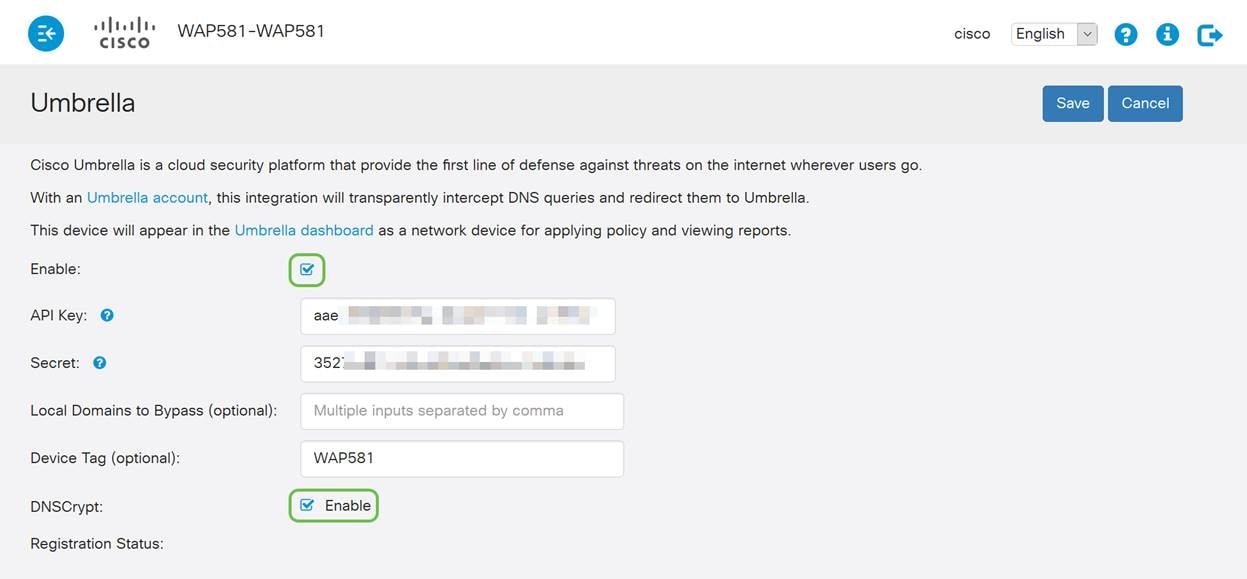
Nota: DNSCrypt protege la comunicación DNS entre un cliente DNS y una resolución DNS. El valor predeterminado está activado.
Paso 5. (Opcional) Introduzca los dominios locales que desea que Umbrella permita a través del proceso de resolución DNS.
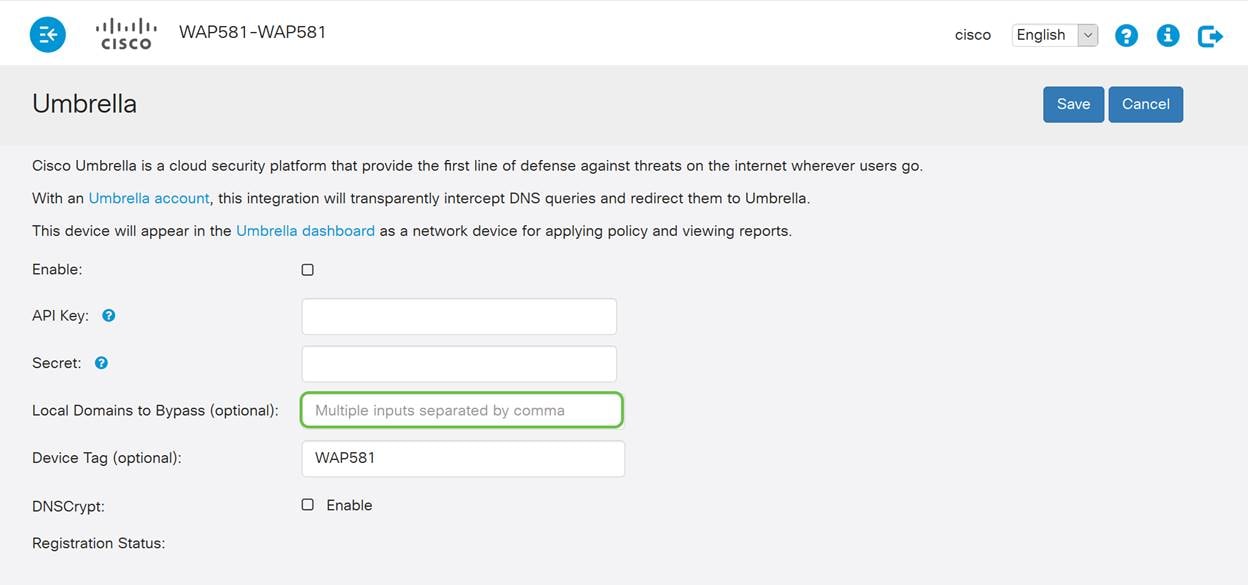
Nota: Esto es necesario para todos los dominios de intranet y dominios DNS divididos. Si su red requiere el uso de dominios de área local para el routing, deberá ponerse en contacto con el servicio de asistencia técnica de Umbrella para poner en marcha esta función. La mayoría de los usuarios no tendrán que utilizar esta opción.
Paso 6. Una vez que esté satisfecho con los cambios o haya agregado sus propios dominios locales para omitir, haga clic en el botón Save en la esquina superior derecha.
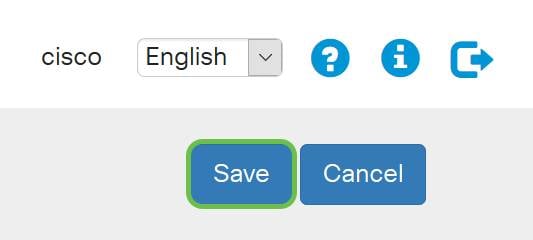
Paso 7. Cuando se completen los cambios, el campo Estado del registro indicará "Correcto".
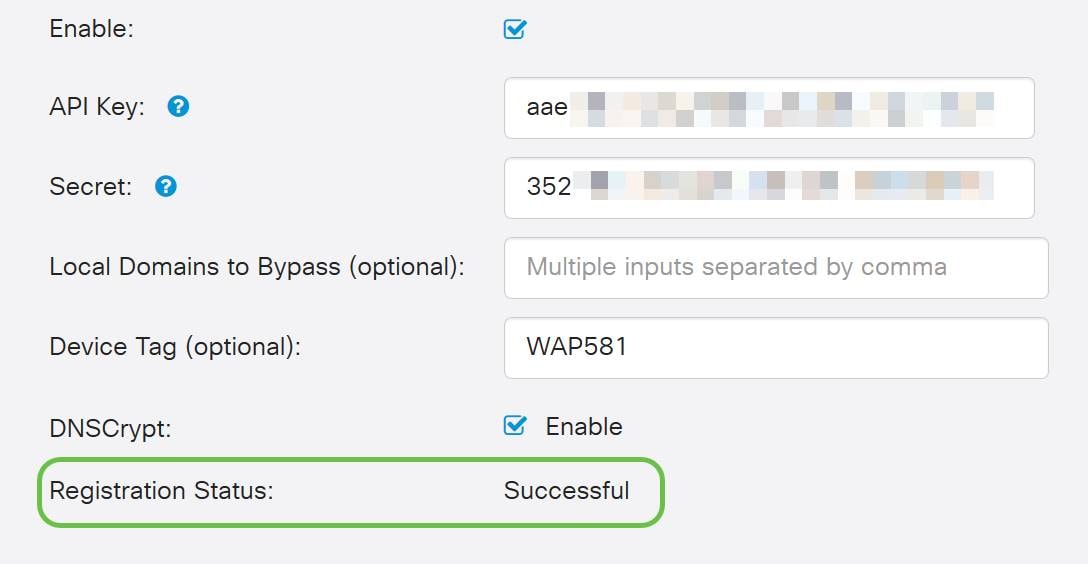
Confirmar que todo está en su lugar correcto
Enhorabuena, ya está protegido con Cisco Umbrella. ¿O sí? No olvidemos que Cisco ha creado un sitio web dedicado a determinar esta situación con la misma rapidez con la que se carga la página. Haga clic aquí o escriba https://InternetBadGuys.com en la barra del explorador.
Si Umbrella está configurado correctamente, será recibido por una pantalla similar a esta!
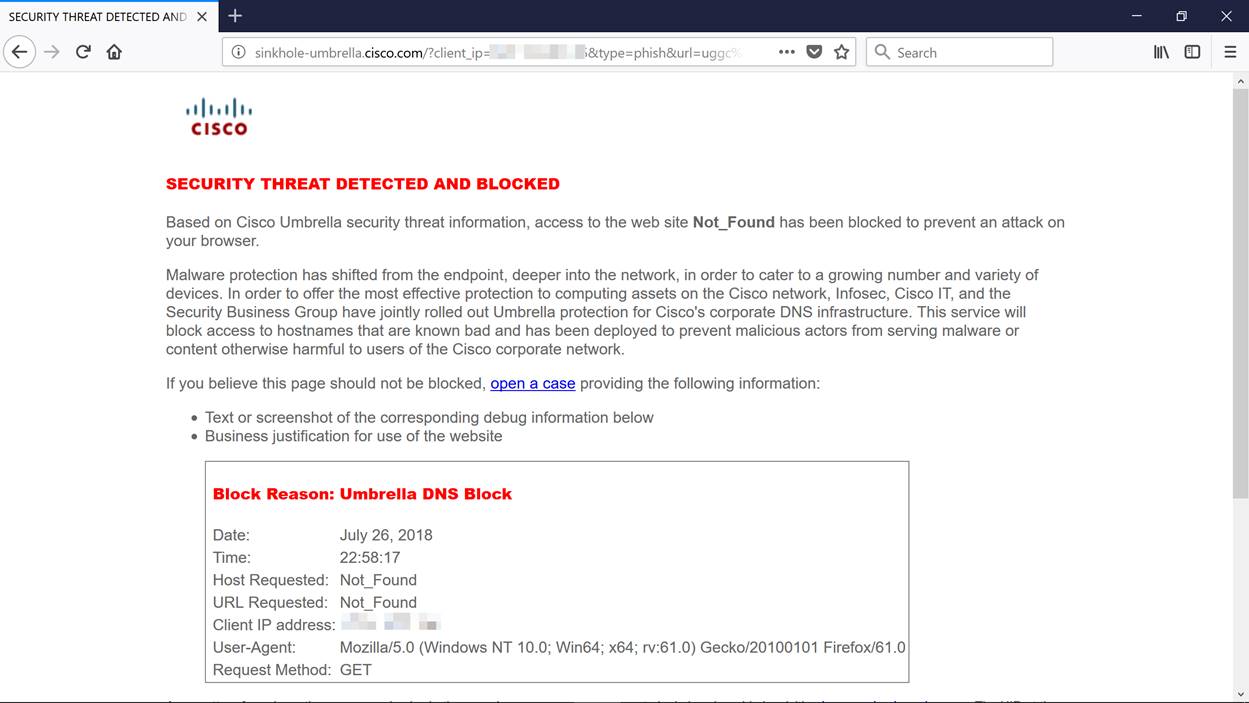
Vea un video relacionado con este artículo...
Historial de revisiones
| Revisión | Fecha de publicación | Comentarios |
|---|---|---|
1.0 |
12-Dec-2018
|
Versión inicial |
 Comentarios
Comentarios